Fungsi utama GRUB adalah untuk membolehkan pengguna memilih antara sistem operasi yang berbeza untuk boot. Sebagai bootloader GRUB dipasang pada MBR (Master Boot Record) dan sebagai tambahan untuk membolehkan kami memilih OS yang berbeza, ia juga membolehkan kami memilih antara parameter kernel atau kernel yang berbeza dan untuk boot dalam mode penyelamatan jika kernel kami rosak atau jika kami kehilangan kata laluan root seperti yang dijelaskan dalam artikel sebelumnya di mana cara memulihkan kata laluan root CentOS yang mengedit parameter boot GRUB.
Tutorial ini menerangkan cara mengakses mod penyelamatan melalui GRUB dalam pengedaran CentOS Linux dan arahan asas yang dapat kita gunakan.
Mungkin ada senario berbeza yang mendorong anda menjalani mod penyelamatan GRUB. Senario pertama menganggap GRUB tidak muncul sama sekali, malah arahan arahan juga tidak suka grub> atau #. Senario kedua mengandaikan komputer but tetapi OS tidak dan anda diarahkan ke command prompt.
Senario 1: GRUB tidak muncul, memasang semula GRUB dari cakera pemasangan CentOS.
Sebelum senario seperti itu anda perlu boot dari disk / usb, pilih pilihan terakhir Penyelesaian masalah
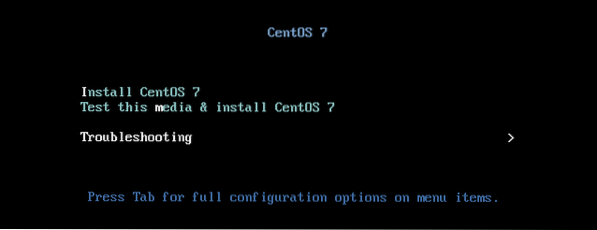
Pada skrin kedua pilih pilihan kedua “Selamatkan sistem CentOS".
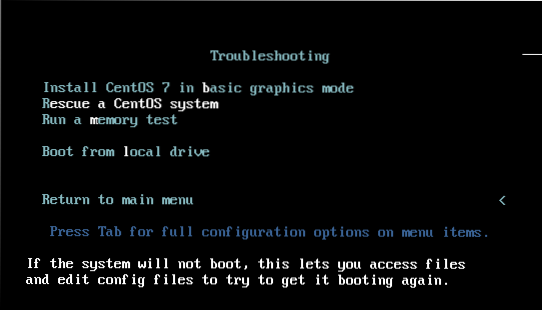
Apabila anda diminta untuk memilih antara 4 pilihan, ketik 1 untuk mod penyelamatan untuk mencari pemasangan Linux anda dan tekan MASUK.
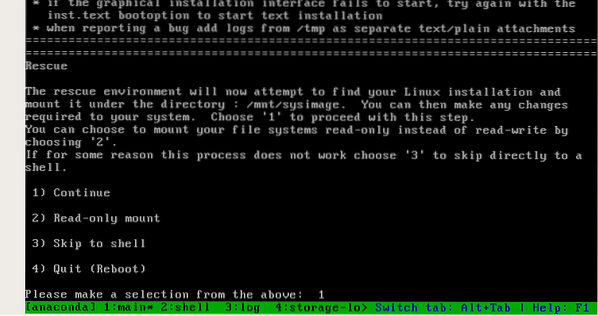

Mod penyelamatan akan memasang gambar sistem di / mnt / sysimage, mengubah lokasi root gambar seperti yang disarankan oleh sistem dengan mengetik:
chroot / mnt / sysimage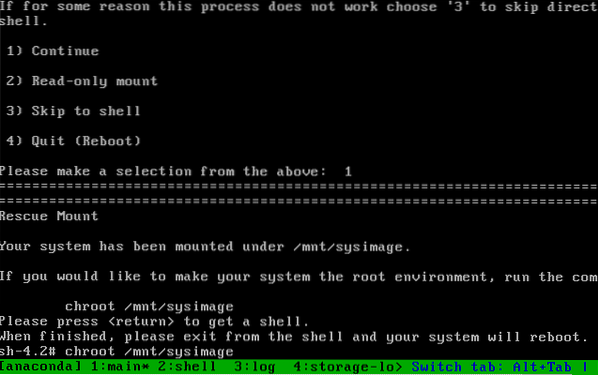
Untuk mencari jenis cakera anda:
ls / dev / sd *Untuk jenis cakera IDE yang sangat lama:
ls / dev / hd *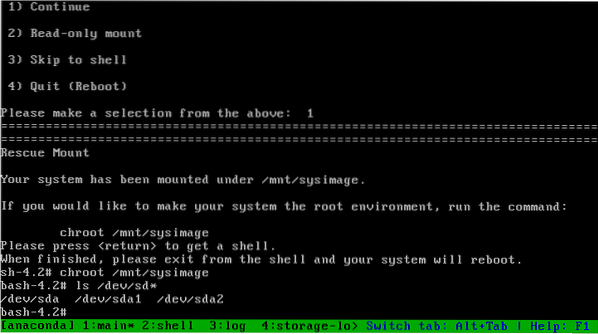
Kami mengesahkan ada sda disk, untuk memasang grub pada disk yang dijalankan:
grub2-install / dev / sda
Sekarang anda boleh reboot dan GRUB harus meminta semasa boot
Menggunakan arahan mod penyelamatan GRUB di CentOS
Gambar berikut menunjukkan skrin utama Grub di CentOS Linux, sebelum pergi ke command prompt, anda dapat memeriksa konfigurasi semasa dengan menekan e. Sekiranya anda mengalami masalah boot dan anda melihat prompt arahan pergi ke langkah seterusnya.
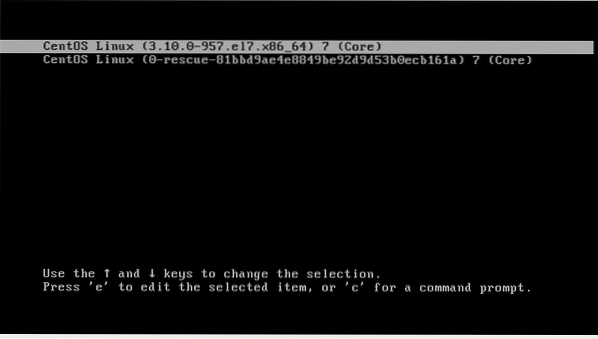
Selepas menekan e kita akan melihat konfigurasi semasa, kernel, dll. Sekiranya kita kehilangan akses root seperti yang dijelaskan dalam tutorial yang disebutkan di awal, kita perlu mengedit fail ini sebagai langkah pertama.
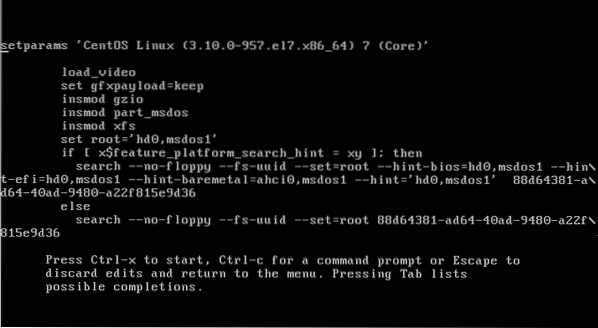
Seperti pilihan di bahagian bawah skrin, anda boleh kembali Melarikan diri tetapi tekan c untuk mengakses command prompt.
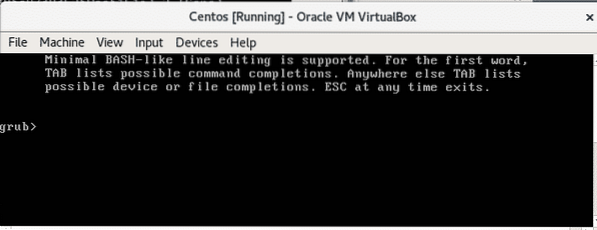
Ketik "ls" untuk melihat peranti dan partisi yang tersedia:
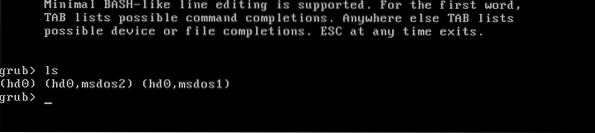
Di mana:
Hd0: peranti cakera keras pertama.
msdos = jenis jadual partition
Terdapat msdos1 dan msdos2 untuk setiap partisi.Dalam pengiraan partisi GRUB2 bermula dari 1 berbeza dengan versi GRUB sebelumnya yang bermula dari 0. Pengiraan partisi lanjutan bermula dari 5.
Nota: MBR hanya menyokong sehingga 4 partisi utama berbeza dengan GPT.
Untuk menunjukkan cakera dan partisi anda juga boleh menaip “tetapkan root = ("Dan tekan TAB kunci dua kali:
tetapkan root = (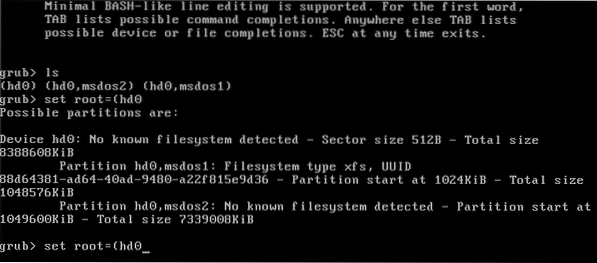
Sekarang taip:
ls (hd0, msdos1) /

Seperti yang anda lihat direktori pertama milik KUMPULAN dan GRUB2.
Jenis:
ls (hd0, msdos1) / grub2 
Fail grub.cfg adalah konfigurasi fail grub yang dihasilkan semasa kita menjalankan grub2-mkconfig. Sekiranya anda tidak menemui failnya grub.cfg buat berjalan grub2-mkconfig
Sekarang taip
tetapkan root = (hd0, msdos1)linux / boot / vmlinuz root = / dev / sda1

Dengan tetapkan akar kami menentukan peranti utama, hd0, msdos1, dengan linux kita menentukan kernel, kita dapat melihat kernel dengan perintah yang disebutkan sebelumnya: ls (hd0, msdos1) /
Sekarang mari kita tentukan jalan Grub dengan menaip:
tetapkan awalan = (hd0, msdos1) / grub2
Untuk menaip akhir:
initrd (hd0, msdos1) / initramfs-3.10.0-957.el7.x86_64.img
Reboot menaip:
but
Sekarang anda seharusnya dapat masuk ke sistem anda.
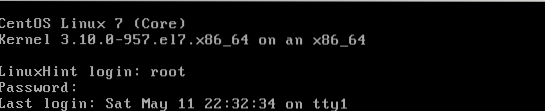
Saya harap tutorial ini dapat membantu anda menyelesaikan masalah GRUB. Terus ikuti LinuxHint untuk lebih banyak tutorial dan kemas kini mengenai Linux.
 Phenquestions
Phenquestions


